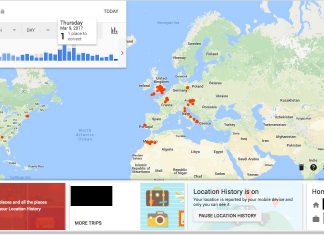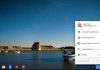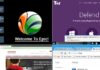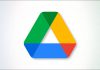برای ایجاد یک کپی از همه رمزهای عبور، نشانکها و افزونههای ذخیره شده خود در مرورگر موزیلا می توانید از آنها نسخه پشتیبان تهیه نمایید.
در این آموزش روش بکاپ گیری و یا پشتیبان گیری از پروفایل مرورگر فایرفاکس را توضیح خواهیم داد.
روش بکاپ گیری و یا پشتیبان گیری از پروفایل مرورگر فایرفاکس
برای پشتیبان گیری از پروفایل خود ابتدا مرورگر فایرفاکس را در کامپیوتر خود راه اندازی کنید.
سپس در گوشه سمت راست بالای مرورگر، بر روی منوی سه خط افقی کلیک کرده و به مسیر Help > More Troubleshooting Information بروید.
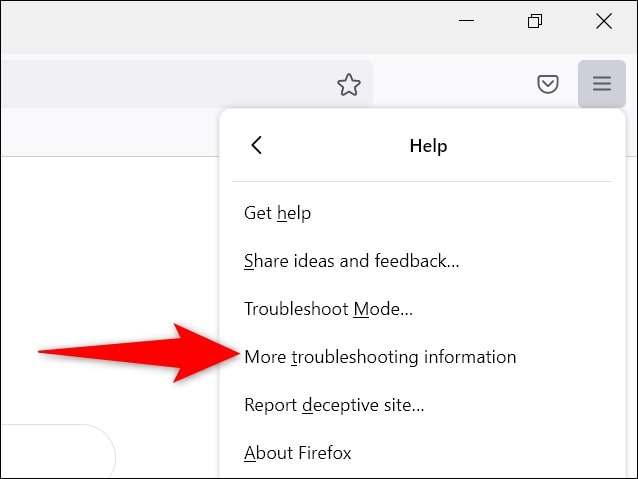
در صفحه Troubleshooting Information در بخش Application Basic ورودی با نام Profile Folder را پیدا کنید.
اکنون در کنار این ورودی بر روی گزینه Open Folder کلیک نمایید.

سپس مرورگر فایرفاکس خود را با کلیک کردن بر روی منوی سه خطی افقی و انتخاب گزینه Exit ببندید.
در این مرحله پوشه پروفایل مرورگر فایرفاکس خود را در فایل منیجر باز مشاهده می نمایید.
اینها همه فایلهای دادههای پروفایل شما هستند و برای تهیه یک نسخه پشتیبان کامل از پروفایل خود، باید از آنها نسخه پشتیبان تهیه نمایید.
برای این کار ابتدا همه این فایل ها را با فشار دادن کلید های Ctrl+A (ویندوز) یا Command+A (مک) انتخاب کنید.
سپس بر روی هر فایلی راست کلیک کرده و گزینه Copy را انتخاب نمایید.
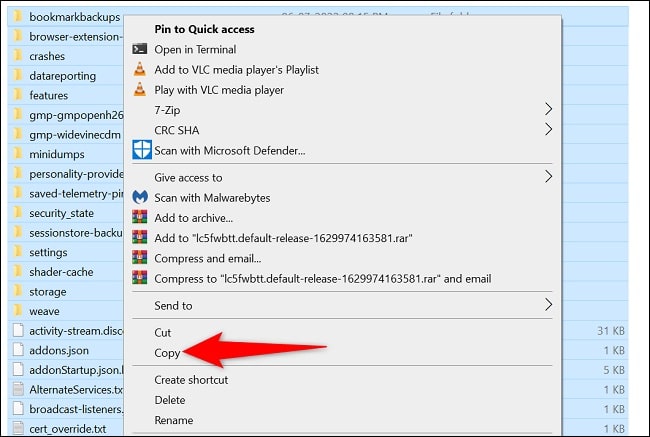
در این مرحله به فضای ذخیره سازی که می خواهید پشتیبان پروفایل را در آن قرار دهید، دسترسی پیدا کنید.
هنگامی که در آنجا قرار می گیرید بر روی هر جای خالی راست کلیک کرده و گزینه Paste را انتخاب نمایید.
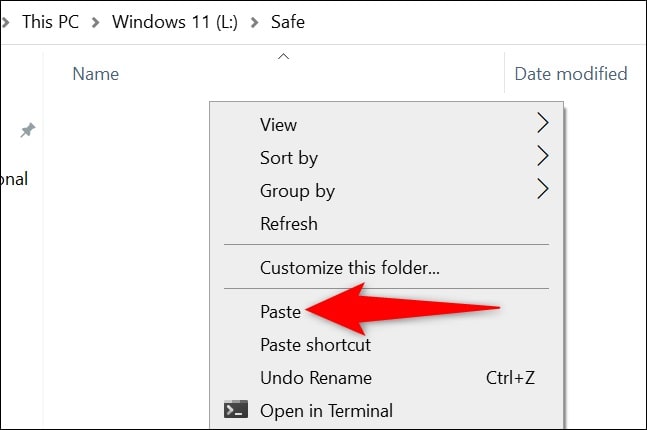
در نهایت شما با موفقیت یک نسخه پشتیبان از پروفایل فایرفاکس خود ایجاد می نمایید.
روش بازیابی پروفایل مرورگر فایرفاکس
برای بازیابی موارد از پروفایل پشتیبانگیری شده شما، ابتدا باید متوجه شویم که فایرفاکس پروفایل ها را در کجا بارگذاری میکند و سپس نسخه پشتیبان را به آنجا منتقل میکنیم.
در ابتدا مرورگر فایرفاکس را در کامپیوتر خود راه اندازی کرده و در گوشه سمت راست بالای فایرفاکس بر روی منوی سه خط افقی کلیک کرده و مسیر Help > More Troubleshooting Information را انتخاب نماید.
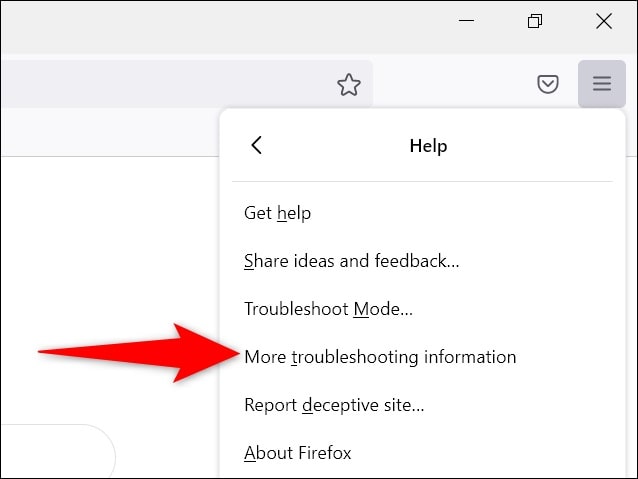
در صفحه Troubleshooting Information در کنار ورودی Profile Folder مکان پروفایل خود را مشاهده خواهید کرد.
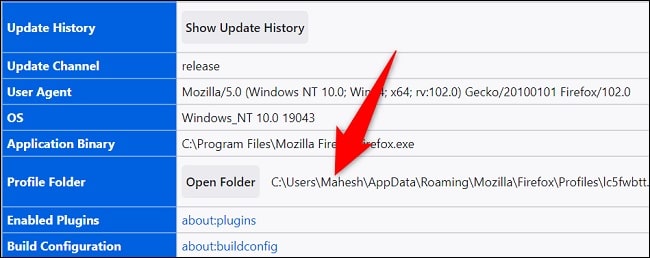
با کلیک کردن بر روی منوی سه خط افقی در گوشه سمت راست بالا و انتخاب گزینه Exit از فایرفاکس خارج شوید.
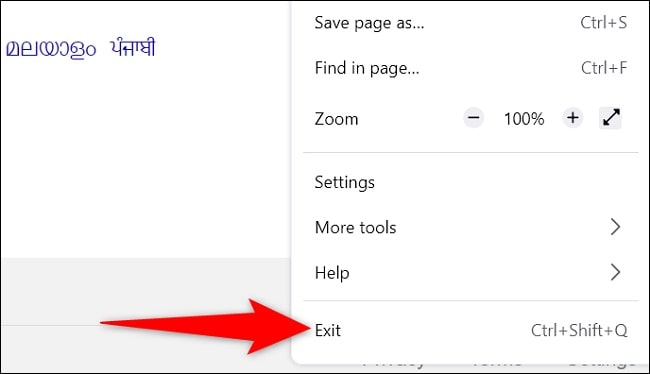
اکنون اگر در ویندوز هستید، File Explorer را باز کرده و به مسیری که قبلاً اشاره کرده اید بروید و اگر در مک هستید، پنجره Finder را راه اندازی کرده و به مکان پروفایل بروید.
هنگامی که در مکان پروفایل قرار گرفتید، پنجره مدیریت فایل دیگری را راه اندازی کرده و به پوشه ای که از پروفایل خود نسخه پشتیبان تهیه کرده اید، دسترسی پیدا کنید.
تمام فایل های نمایه را با فشار دادن کلید های Ctrl+A (ویندوز) یا Command+A (مک) انتخاب کنید.
سپس بر روی هر فایلی راست کلیک کرده و گزینه Copy را انتخاب نمایید.
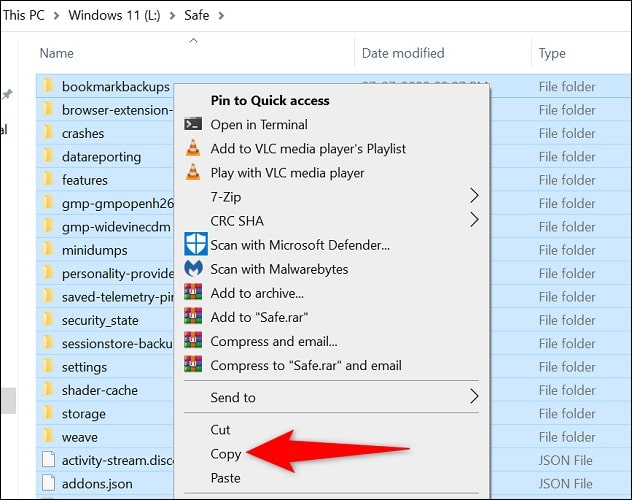
اکنون به پنجره پروفایل فعلی فایرفاکس برگردید و در هر نقطه خالی راست کلیک کرده و گزینه Paste را انتخاب کنید و به کامپیوتر خود اجازه دهید فایل های موجود را بازنویسی کند.
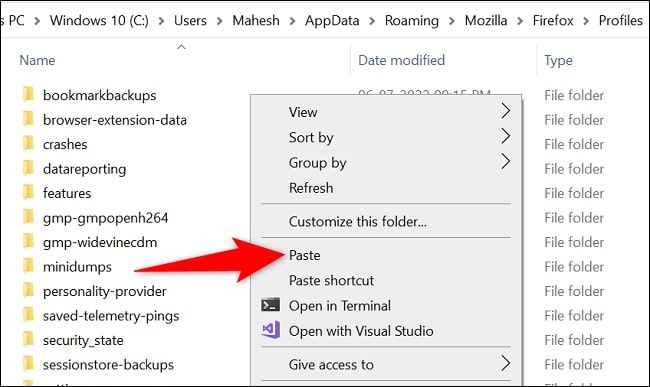
بعد از اتمام کپی کردن فایلهایتان، مرورگر فایرفاکس را راهاندازی نمایید تا تمام محتوای پشتیبانگیری شده خود را مشاهده کنید.